Photoshop CS5笔刷制作令人惊叹的彩色文本
日期:2012-11-20 浏览次数:20789 次
在这个快速教程中,大家会学到如何在Photoshop CS5 中混合不同的形状、笔刷以及混合模式来创建令人惊叹的彩色文本效果。分层PSD文件也包括在内。让我们开始吧!
原文来自:www.adobetutorialz.com
最终图像预览

首先在Adobe Photoshop里创建一个新文件(Ctrl + N),尺寸1900*1200像素(RGB颜色模式),72 pixels/inch.。从图层面板底部点击添加图层风格图标,选择渐变叠加。
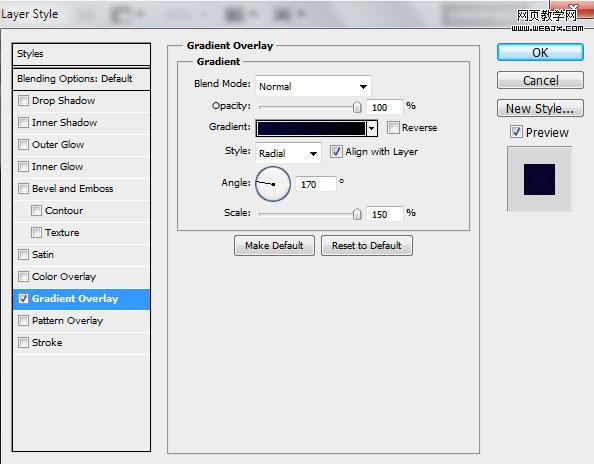
点击颜色条打开渐变编辑器并按下图设置颜色。点击OK关闭渐变编辑对话框。

我们就得到了下面的背景:
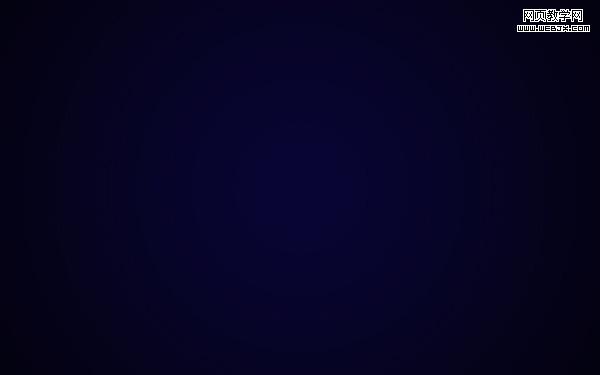
选择水平文字工具(T)。在面板里选择字体,大小和颜色。
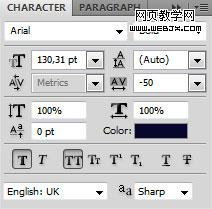
点击画布,输入“Adobe Lightroom 3″。按回车键应用文本。

在图层面板底部点击添加图层风格图标,选择投影。

我们就得到了下图所示的文本阴影:

创建一个新层,选择Soft Mechanical笔刷。

使用这个笔刷在文本上描绘,使用的颜色为# 07384 F(在选项栏里设置不透明度为30%)。

按住Alt或选项键在文本和笔刷图层之间点击来创建一个剪裁蒙版。

我们就得到了下面的结果:

选择钢笔工具(P),在选项栏里设置描绘模式为形状图层,并按下图所示画出形状。前景色为# 13 A7C5。
免责声明: 本文仅代表作者个人观点,与爱易网无关。其原创性以及文中陈述文字和内容未经本站证实,对本文以及其中全部或者部分内容、文字的真实性、完整性、及时性本站不作任何保证或承诺,请读者仅作参考,并请自行核实相关内容。
